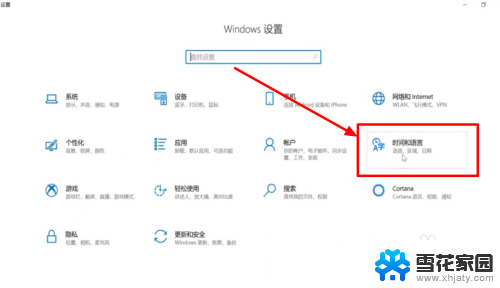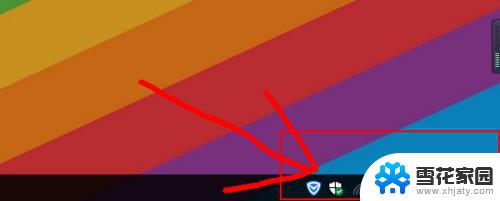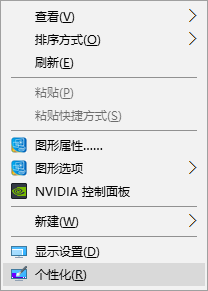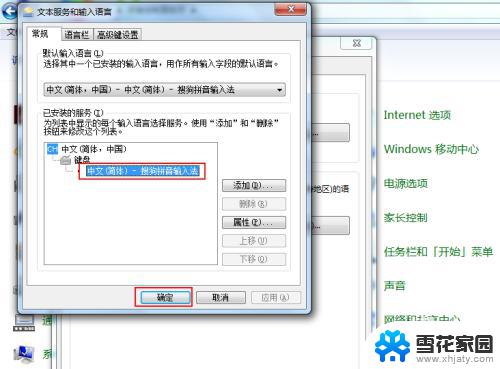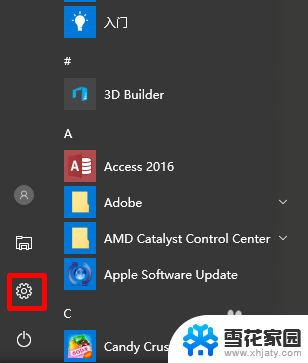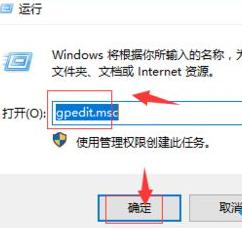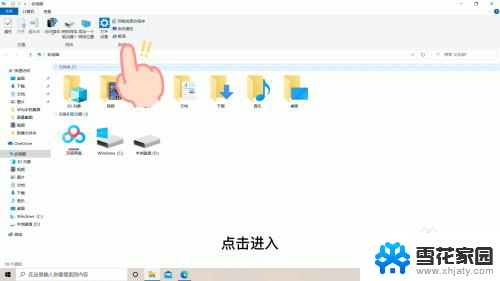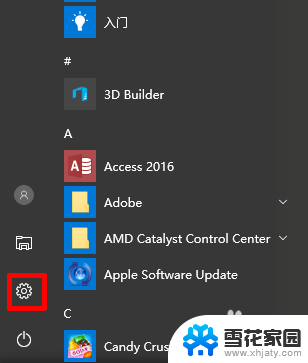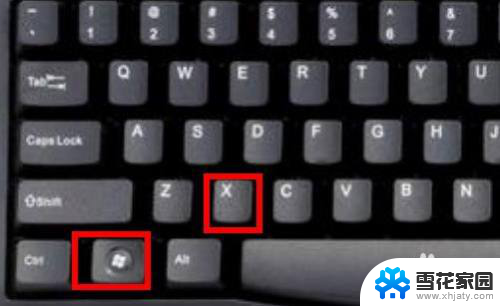win10的输入法不见了怎么办 Windows10输入法不见了怎么找回
在使用Windows10时,有时候我们会遇到输入法不见的情况,这让我们感到困扰,输入法在我们日常的电脑操作中扮演着重要的角色,因此当它突然不见时,我们需要采取一些措施来找回它。幸运的是解决这个问题并不难,只需要一些简单的步骤,我们就能够重新找回我们熟悉的输入法。在本文中我们将介绍一些解决Windows10输入法不见的方法,帮助大家迅速恢复正常的输入环境。
具体方法:
1.鼠标右键单击电脑左下角的开始按钮,点击小齿轮按钮。进入设置页面,在设置页面点击时间和语言选项。
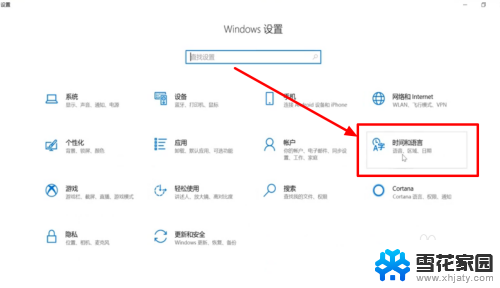
2.进入时间和语言页面内,在左边找到语言选项,点击语言。
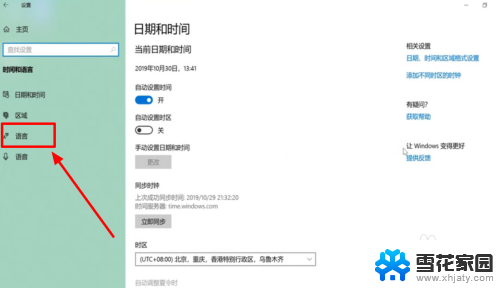
3.然后再页面的右上角,找到拼写、键入和键盘设置选项,点击拼写、键入和键盘设置。
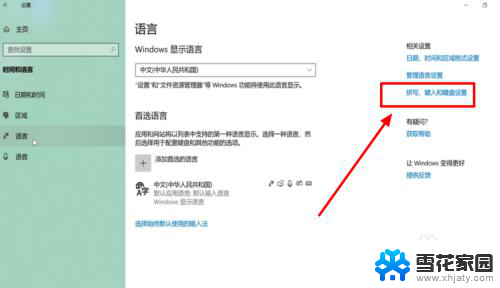
4.进入新页面之后,在最下方找到高级键盘设置选项,点击高级键盘设置。
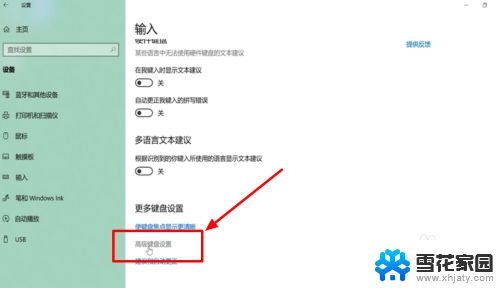
5.在高级键盘设置页面,找到使用桌面语言栏(如果可用)选项。在前面的小方框内打上勾。
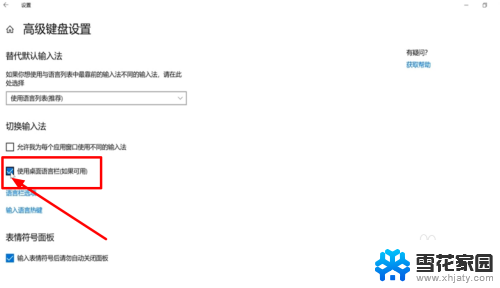
6.也可以右键点击最下方的通知栏,点击属性。在任务栏选项点击自定义,然后点击启用或关闭系统图标,然后将输入指示启用即可。
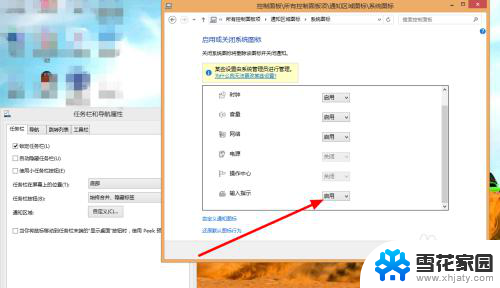
以上是关于win10输入法不见了的解决方法,按照这些步骤进行操作,需要的用户就可以轻松解决问题了,希望这些内容对大家有所帮助。